Bật Hiển thị Phần mở rộng Tệp
Một số hệ thống được cấu hình để phần mở rộng tệp không được hiển thị.
Vì vậy, thay vì nhìn thấy một tệp có tên là “Data.txt”, bạn chỉ thấy “Dữ liệu”. Điều này có thể gây nhầm lẫn nếu bạn có các loại tệp khác nhau có cùng tên, như “Data.txt”, “Data.jpg”, “Data.xml”, v.v., vì chúng đều hiển thị đơn giản là “Dữ liệu”. Để loại bỏ sự nhầm lẫn như vậy, nhiều người dùng bật hiển thị phần mở rộng tệp để họ có thể xem tên đầy đủ của mọi tệp.
Để bật hiển thị phần mở rộng tệp, bạn cần hiển thị hộp thoại Tùy chọn thư mục. Để thực hiện việc này nếu bạn đang sử dụng Windows 7, hãy mở Windows Explorer và trên thanh công cụ của nó, nhấp vào Công cụ | Tùy chọn thư mục. Nếu bạn đang sử dụng Windows 8 hoặc 10, hãy mở File Explorer và nhấp vào Tùy chọn ở phía bên phải của dải băng. Bất kể phiên bản bạn đang sử dụng, hãy đảm bảo rằng tab Chế độ xem được hiển thị trong hộp thoại. (Xem Hình 1.)
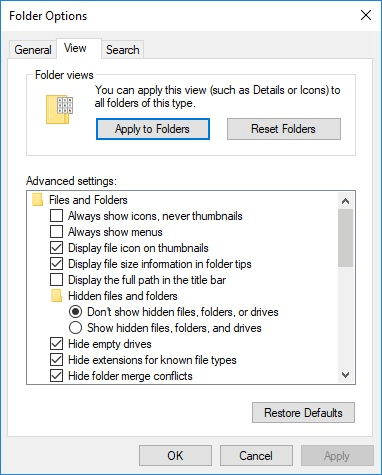
Hình 1. Tab View của hộp thoại Folder Options.
Hộp kiểm Ẩn tiện ích mở rộng cho các loại tệp đã biết xác định liệu hệ thống có nên ẩn tiện ích mở rộng cho các loại tệp đã biết hay không. Nếu bạn đánh dấu chọn vào hộp này, Windows sẽ ẩn các phần mở rộng tệp; đây là cài đặt mặc định cho Windows. Nếu hộp rõ ràng, thì bạn sẽ thấy tên tệp đầy đủ. Đánh dấu hoặc xóa hộp này để cho biết tùy chọn của bạn, sau đó nhấp vào nút Áp dụng cho Thư mục để áp dụng cài đặt này cho tất cả các thư mục. Khi bạn hoàn tất, bạn có thể nhấp vào nút OK.
Mẹo này (12372) áp dụng cho Windows 7, 8 và 10.